2025 ผู้เขียน: Howard Calhoun | [email protected]. แก้ไขล่าสุด: 2025-01-24 13:26:16
วันนี้แทบไม่มีคนที่ไม่ได้ใช้อินเทอร์เน็ตตลอดเวลา ผู้คนสื่อสาร เล่น และรับข้อมูลที่เป็นประโยชน์มากมายผ่านเครือข่าย ดังนั้นจึงน่าผิดหวังมากเมื่อการเชื่อมต่ออินเทอร์เน็ตเริ่มทำงานช้าเกินไปโดยไม่มีเหตุผลชัดเจน
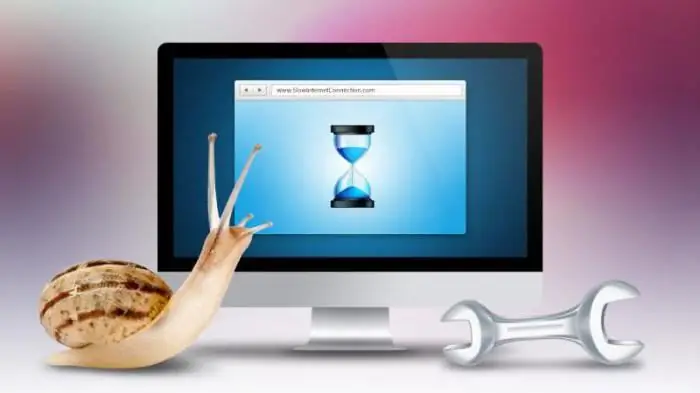
ในกรณีนี้ใครๆก็เริ่มตื่นตระหนก อย่างไรก็ตาม ไม่ใช่ทุกคนที่รู้ว่ามีตัวเลือกมากมายที่จะช่วยแก้ปัญหาการถ่ายโอนข้อมูลต่ำเกินไป ก่อนอื่น ต้องหาคำตอบว่าทำไมความเร็วอินเทอร์เน็ตถึงลดลงเมื่อเทียบ WiFi
เหตุผล
ความผิดปกติจำนวนหนึ่งอาจส่งผลต่อความเร็วในการเชื่อมต่อ ก่อนอื่น คุณต้องตรวจสอบว่าคอมพิวเตอร์หรือแล็ปท็อปอยู่ใกล้กับเราเตอร์หรือไม่
นอกจากนี้ บางครั้งความเร็วต่ำของอินเทอร์เน็ตผ่าน WiFi ก็เนื่องมาจากแบนด์วิดท์ของเราเตอร์ที่ต่ำเกินไป และมักเกิดขึ้นที่หลายคนใช้เครือข่ายพร้อมกัน แต่ละคนจากคอมพิวเตอร์ของตนเอง ในกรณีนี้ ปริมาณการรับส่งข้อมูลเพิ่มขึ้นมากเกินไป ดังนั้น อัตราการถ่ายโอนข้อมูลจึงลดลงอย่างเห็นได้ชัด
นอกจากนี้ ปัญหาดังกล่าวอาจเกี่ยวข้องกับการทำงานของเราเตอร์เอง ไม่ใช่ทุกคนที่ระบุว่าเราเตอร์ WiFi ตัวใดดีที่สุดสำหรับบ้านก่อนที่จะซื้อ นี่เป็นความผิดพลาดครั้งใหญ่ เนื่องจากหลายอย่างจะขึ้นอยู่กับคุณภาพของอุปกรณ์ รุ่นที่ดีที่สุดคือ D-Link, TP-Link และ ZyXel

ก่อนที่เราจะไปยังการแก้ไขปัญหา ขอแนะนำให้คุณทำการทดสอบความเร็วอินเทอร์เน็ตที่ speedtest.net บริการอิสระนี้อยู่บนเว็บมาเป็นเวลานาน คุณไม่จำเป็นต้องลงทะเบียนบนเว็บไซต์ เพียงคลิกเริ่มและรอให้ผลลัพธ์ปรากฏขึ้น ก่อนอื่นคุณต้องปิดแอปพลิเคชันและไซต์ทั้งหมด หากการทดสอบความเร็วอินเทอร์เน็ตบน speedtest.net พบว่าทุกอย่างเป็นไปตามลำดับ สาเหตุก็คือกระบวนการทำงานจำนวนมาก
มีหลายวิธีที่ช่วยแก้ปัญหาความเร็วอินเทอร์เน็ตต่ำ
ใช้ WiFi แบบเร่ง
เมื่อไม่นานมานี้ มีอัตราการถ่ายโอนข้อมูลของเราเตอร์เพียงตัวเดียวคือ 2.4 GHz มาตรฐานที่สอดคล้องกันสำหรับสิ่งนี้ถูกเขียนเป็น 802. N. อย่างไรก็ตาม วันนี้มีเราเตอร์ Wi-Fi แบบดูอัลแบนด์ที่รองรับอัตราการถ่ายโอนข้อมูลที่สูงขึ้น ซึ่งก็คือ 5 GHz ในกรณีนี้ คุณต้องตรวจสอบให้แน่ใจว่าได้เปิดใช้งานมาตรฐาน 802. AC แล้ว ในการตั้งค่าที่เหมาะสมตามกฎแล้วให้ไปที่พารามิเตอร์พื้นฐานของโมดูลก็เพียงพอแล้ว
เมื่อคุณเข้าสู่แผงควบคุมของเราเตอร์ Wi-Fi ดูอัลแบนด์ คุณต้องไปที่แท็บ "โหมดไร้สาย" และเปลี่ยนการตั้งค่า อย่างไรก็ตาม ควรคำนึงว่าหากเราเตอร์เองรองรับมาตรฐาน WiFi ที่รวดเร็ว แต่คอมพิวเตอร์ไม่รองรับก็จะไม่ทำงาน อุปกรณ์ทั้งสองต้องทำงานในโหมดเดียวกัน
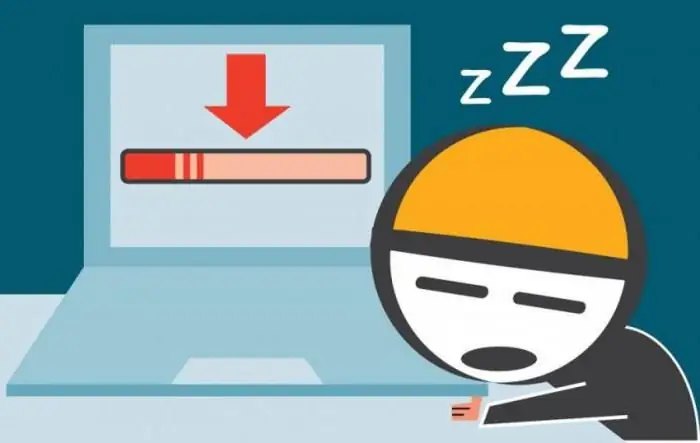
ดังนั้น เมื่อตัดสินใจว่าเราเตอร์ WiFi ตัวใดดีที่สุดสำหรับบ้านของคุณ การเลือกรุ่นดูอัลแบนด์ก็ไม่เหมาะสมเสมอไป
ความกว้างของช่องเราเตอร์
ในกรณีนี้ ทุกอย่างเรียบง่าย ตามกฎแล้วอินเทอร์เน็ตจะทำงานเร็วขึ้นมากหากตั้งค่าความถี่เป็น 40 เมกะเฮิรตซ์ในย่านความถี่ 2.4 GHz หากเราเตอร์ทำงานในย่านความถี่ 5 GHz คุณสามารถใช้ 40 MHz หรือ 80 MHz ได้
ตามกฎแล้ว หลังจากเปลี่ยนพารามิเตอร์เหล่านี้ จะสังเกตเห็นได้ทันทีว่าระบบเริ่มทำงานเร็วขึ้นมากเพียงใด อย่างไรก็ตาม โปรดทราบว่าขอแนะนำให้ตั้งค่าสูงสุดของความกว้างช่องสัญญาณของเราเตอร์เฉพาะในกรณีที่คุณภาพสัญญาณดีมาก มิฉะนั้น คุณอาจสูญเสียการเชื่อมต่อทั้งหมด
นี่ไม่ใช่วิธีเดียวที่จะเพิ่มความเร็วของอินเทอร์เน็ต (WiFi)
แยกช่อง
ตามกฎแล้ว ในย่านความถี่ 2.4 GHz มาตรฐาน ช่องวิทยุที่มีหมายเลขที่ใช้อาจส่งผลต่อความเร็วในการเชื่อมต่อ หากต้องการเปลี่ยนเป็นช่องที่ไม่ทับซ้อนกันในช่วงนี้ คุณต้องเลือกช่องที่หนึ่ง ช่องที่หก หรือช่องที่สิบเอ็ด ในกรณีนี้ การกระจายของอินเทอร์เน็ตผ่าน WiFi ควรเพิ่มขึ้น

หากคุณใช้เราเตอร์ที่ทำงานที่ความถี่ 5 GHz ในกรณีนี้จำนวนช่องสัญญาณที่ไม่ทับซ้อนกันจะมากกว่า 22 ไม่มีมันไม่สมเหตุสมผลเลยที่จะเลือกช่องทางอื่นเนื่องจากความน่าจะเป็นของทางแยกขาดหายไปอย่างสมบูรณ์
โหมด WMM
ตามกฎแล้ว การให้บริการที่มีคุณภาพเมื่อใช้เครือข่ายไร้สายเรียกว่าการจัดลำดับความสำคัญของการรับส่งข้อมูล กล่าวโดยย่อ คุณสามารถแทนที่คำนี้ด้วยตัวย่อ WMM
เพื่อแก้ปัญหาความเร็วอินเทอร์เน็ตต่ำผ่าน WiFi เพียงเปิดใช้งานตัวเลือกนี้ ในการดำเนินการนี้ ให้ไปที่พารามิเตอร์ของโมดูลวิทยุและเชื่อมต่อมาตรฐานที่เหมาะสมในนั้น
ความแรงของสัญญาณ Wi-Fi
ค่อนข้างเป็นไปได้ที่กำลังส่งสัญญาณของเราเตอร์ไม่เพียงพอสำหรับการเชื่อมต่อคุณภาพสูงและระยะยาว ความจริงก็คือพารามิเตอร์เหล่านี้ขึ้นอยู่กับว่าคอมพิวเตอร์หรือแล็ปท็อปอยู่ใกล้กับเราเตอร์มากแค่ไหน ดังนั้น หากคุณเข้าใกล้เราเตอร์มากขึ้น พลังของตัวส่งสัญญาณควรเพิ่มขึ้น อย่างไรก็ตาม ในกรณีนี้ มีแนวโน้มว่าปัญหาความเร็วอินเทอร์เน็ตต่ำผ่าน WiFi จะไม่ได้รับการแก้ไข
ในทางกลับกัน ไม่แนะนำให้เข้าใกล้เราเตอร์มากกว่า 1 เมตรครึ่งด้วย ในกรณีนี้จะเกิดผลตรงกันข้าม ดังนั้นจึงแนะนำให้ทดลองโดยย้ายไปรอบๆ อพาร์ตเมนต์
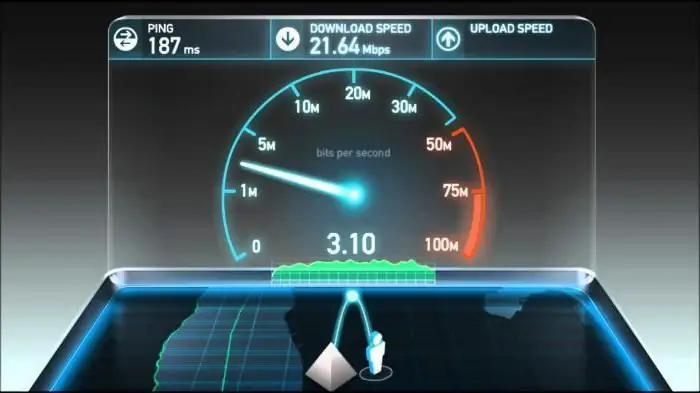
การป้องกัน
ตามกฎแล้ว ระบบเข้ารหัสจะใช้เพื่อป้องกันเครือข่ายจากการแฮ็ก มีการอัปเดตอย่างต่อเนื่อง แต่ในบางสถานการณ์ข้อมูลเก่ายังคงอยู่ ในกรณีนี้ อาจเกิดช่องโหว่ด้านความปลอดภัย โปรดทราบว่ามาตรฐานเช่น WPA และ WPE นั้นล้าสมัยไปนานแล้วมันเป็นการตัดสินใจที่ถูกต้องที่จะปฏิเสธพวกเขา เนื่องจากระบบดังกล่าวสามารถถูกแฮ็กได้ภายในไม่กี่นาที แม้กระทั่งโดยคนที่แทบจะไม่เข้าใจอะไรเกี่ยวกับมันเลย
หากคุณใช้ WPA ก็ไม่มีประโยชน์ที่จะคาดหวังความเร็วมากกว่า 54 เมกะบิตต่อวินาที วิธีที่ดีที่สุดในการแก้ปัญหาอินเทอร์เน็ตความเร็วต่ำผ่าน WiFi คือการใช้การเข้ารหัส WPA2
กระพริบเราเตอร์
ในบางสถานการณ์ วิธีนี้ช่วยให้การเชื่อมต่ออินเทอร์เน็ตเร็วขึ้นจริงๆ ความจริงก็คือเฟิร์มแวร์ที่ติดตั้งบนอุปกรณ์ที่โรงงานมักมีข้อผิดพลาดจำนวนหนึ่งหรือเป็นข้อมูลดิบทั้งหมด ตัวอย่างเช่น เราเตอร์ Asus พบปัญหาที่คล้ายกันซ้ำแล้วซ้ำเล่า

อย่ากลัวกระบวนการแฟลชเราเตอร์เอง เพราะมันค่อนข้างง่ายในการจัดการกับสิ่งนี้ โมเดลส่วนใหญ่มีคุณสมบัติที่อนุญาตให้อัปเดตอัตโนมัติอยู่แล้ว อย่างไรก็ตาม การดำเนินการนี้ด้วยตนเองจะดีกว่า ในการดำเนินการนี้ เพียงไปที่เว็บไซต์ของผู้ผลิตและดาวน์โหลดไฟล์ที่เหมาะสมด้วยเฟิร์มแวร์ หลังจากนั้นคุณต้องไปที่แผงควบคุมของเราเตอร์และค้นหาแท็บที่กล่าวถึงการอัปเดต ในกรณีนี้ การระบุพาธไปยังไฟล์และดำเนินการติดตั้งโปรแกรมใหม่อย่างง่ายก็เพียงพอแล้ว
กำลังอัพเดทไดรเวอร์
ความจริงก็คือในบางกรณีซอฟต์แวร์ของเราเตอร์อาจไม่รู้จักระบบปฏิบัติการของคอมพิวเตอร์อย่างถูกต้อง เพื่อที่จะแก้ไขการกำกับดูแลนี้ เพียงแค่เปิดตัวจัดการอุปกรณ์บนแล็ปท็อปของคุณและค้นหาแท็บ "อะแดปเตอร์เครือข่าย" ในรายการที่เปิดขึ้น คุณต้องค้นหาเราเตอร์และคลิกขวาบนเราเตอร์นั้น หลังจากนั้น เพียงคลิกปุ่ม "อัปเดต" และรอสักครู่จนกว่าไดรเวอร์จะได้รับการอัปเดต
เปลี่ยนแผนภาษี
อันดับแรก การพิจารณาว่าผู้ให้บริการอินเทอร์เน็ตแต่ละรายมีโปรแกรมสำหรับเชื่อมต่อเว็บหลายโปรแกรม หากวิดีโอโหลดช้าที่สุด อาจเป็นไปได้ว่าปัญหาเกิดจากการถ่ายโอนข้อมูลต่ำเกินไป ตัวอย่างเช่น หากความละเอียดสูงสุดของวิดีโอออนไลน์ไม่เกิน 720x480 พิกเซล แสดงว่าแผนภาษีแสดงถึงความเร็ว 512 กิโลบิตต่อวินาที ในกรณีนี้ ปัญหาได้รับการแก้ไขโดยการเปลี่ยนอัตราภาษี
ผู้ให้บริการไร้ยางอาย
ตัวเลือกนี้ไม่ควรตัดออกเช่นกัน เป็นไปได้ว่าในขณะที่เชื่อมต่ออินเทอร์เน็ตไคลเอนต์จะได้รับความเร็วสูงสุดที่เป็นไปได้ อย่างไรก็ตาม ผู้ให้บริการที่ไร้ยางอายบางรายเริ่มลดปริมาณการถ่ายโอนข้อมูลในที่สุด ในกรณีนี้ ความเร็วจะไม่สอดคล้องกับแผนภาษีที่เลือกอีกต่อไป การตรวจสอบความเหมาะสมของผู้ให้บริการนั้นค่อนข้างง่าย ในการดำเนินการนี้ คุณเพียงแค่ลองใช้เราเตอร์เครื่องอื่นและคอมพิวเตอร์ของบริษัทอื่น หากงานยังช้าอยู่ ในกรณีนี้ควรถามคำถามทั้งหมดกับบริษัทที่ทำสัญญาบริการอย่างถูกต้องทุกประการ

ก็น่าลองเช่นกันอินเทอร์เน็ตทำงานผ่านสายเคเบิล ในการดำเนินการนี้ จะต้องเชื่อมต่อโดยตรงกับคอมพิวเตอร์และพยายามเข้าถึงเครือข่าย ถ้าความเร็วยังต่ำอยู่ คุณควรถามผู้ให้บริการ
สิ่งที่ส่งผลต่อความเร็วในการดาวน์โหลดไฟล์ผ่านทอร์เรนต์
วันนี้ใครๆ ก็ใช้บริการนี้กันแทบทั้งนั้น อย่างไรก็ตาม บางคนสังเกตเห็นว่าบางครั้งเมื่อดาวน์โหลดไฟล์บางไฟล์ อัตราการถ่ายโอนแพ็กเก็ตข้อมูลจะลดลงอย่างเห็นได้ชัด
ในกรณีนี้ ทุกอย่างอาจขึ้นอยู่กับผู้ให้บริการด้วย ตัวอย่างเช่น หากเลือกแผนภาษี 16 เมกะบิตต่อวินาที ในกรณีนี้ ความเร็วในการดาวน์โหลดสูงสุดของเอกสารจะต้องไม่เกิน 2 เมกะบิตต่อวินาที นอกจากนี้ยังควรพิจารณาด้วยว่าบริการนี้เป็นตัวแลกเปลี่ยนไฟล์ตามลำดับซึ่งทำงานบนหลักการที่แตกต่างกันเล็กน้อย หากต้องการดาวน์โหลดเร็วขึ้น คุณต้องใช้ไฟล์และเอกสารทอร์เรนต์ด้วย
การพิจารณาว่าเราเตอร์อาจล้มเหลวได้ง่ายๆ ตามกฎแล้วหลังจากใช้เราเตอร์ไป 5-6 ปี มันเริ่มทำงานแย่ลงมาก โชคดีที่เครื่องใช้ไฟฟ้าใหม่ไม่ได้แพงขนาดนั้น จึงสามารถหาอะไหล่ทดแทนได้อย่างรวดเร็ว ตอนนี้เราเตอร์คุณภาพมีราคาตั้งแต่ 1,000 รูเบิล ซื้ออุปกรณ์คุณภาพสูงในราคา 3-4 พันรูเบิล
แนะนำ:
ทำไมหางานไม่ได้? จะทำอย่างไร?

ในกระบวนการหางานมันเกิดขึ้นที่งานไม่ได้ผลเป็นเวลานาน ด้วยเหตุผลใดก็ตาม ผู้สมัครไม่เหมาะกับบริษัทใดบริษัทหนึ่ง - ค่านิยมอาจไม่ตรงกัน อารมณ์ไม่ตรงกัน ฯลฯ อ่านบทความเกี่ยวกับสาเหตุที่เป็นไปได้ของความล้มเหลวในการหางานและสิ่งที่สามารถ เสร็จแล้ว
ทำไมไม่รับ SMS จาก "ธนาคารมือถือ" ของ Sberbank จะทำอย่างไร?

วันนี้ Sberbank โฆษณาบริการอย่างแข็งขัน คิดค้นบริการใหม่และปรับปรุงบริการเก่า ช่วยให้ใช้เวลาน้อยลงในคิว ทำธุรกรรมได้สะดวก ควบคุมบัญชี และอื่นๆ ทั้งหมดนี้สามารถทำได้โดยไม่ต้องไปที่แผนก - อัศจรรย์เหรอ! มาคุยเรื่องบริการ "ธนาคารมือถือ" กันดีกว่า ว่าทำไม SMS ถึงไม่มาทุกครั้ง
Sberbank บล็อคบัตร จะทำอย่างไร?

มีเพียงสองเหตุผลที่คุณไม่สามารถเข้าถึงบัตรธนาคารได้ มาทำความเข้าใจความแตกต่างว่าทำไมการ์ด Sberbank ถูกบล็อกและวิธียกเลิกการแบน
ใบมะเขือเทศบิด. จะทำอย่างไร?

หากใบมะเขือเทศที่แข็งแรงและแข็งแรงเมื่อไม่นานนี้ บิดไปมาบนเตียงของคุณ แสดงว่าพืชกำลังรู้สึกไม่สบาย ขั้นตอนแรกคือการทำความเข้าใจว่าปัจจัยใดบ้างที่อาจนำไปสู่ผลลัพธ์ดังกล่าว
ทำไมไก่ถึงไม่วางไข่ในฤดูหนาว จะทำอย่างไร?

เมื่อเร็วๆ นี้ ผู้คนต่างชื่นชมอาหารธรรมชาติมากขึ้นเรื่อยๆ นั่นคือเหตุผลที่หลายคนมีฟาร์มเป็นของตัวเอง เช่น ไก่ อย่างไรก็ตาม ในฤดูหนาว บางตัวประสบปัญหาร้ายแรง - ไก่ของพวกมันไม่นอน ทำไมสิ่งนี้ถึงเกิดขึ้น? มาหาคำตอบกันในบทความกันเลย

